Страница по адресу может быть временно недоступна или перемещена на новый адрес яндекс браузер

Путешествовать по просторам интернета очень интересно. Но при некоторых сложившихся ситуациях можно столкнуться с проблемой открытия сайтов. Без каких-то причин на экране возникает текст: веб-страница по адресу (сайт, на который вы хотите зайти) возможно, временно недоступна или постоянно перемещена по новому адресу. И попасть на страницу не представляется возможным. В этой статье вы найдёте решение этой ошибки.
Почему веб-страница по указанному адресу бывает недоступной
Данная проблема может появляться при входе на любые сайты, форумы и даже при входе на сайты социальных сетей. В тексте ошибки могут отображаться различные версии кодов: ERR_CONNECTION_CLOSED, ERR_CONNECTION_RESET, ERR_CONNECTION_DENIED и другие. Также подобная ошибка может появляться на всех сайтах сразу, какой бы мы не пытались открыть. Сбои могут вызывать много факторов. Но главный из них – вирусы в операционной системе вашего компьютера.
| Причина: | Последствия: |
|---|---|
| Системные, внутренние конфликты Windows | Нарушается структура файла hosts и других компонентов ОС. |
| Отсутствие или проблема с интернетом | Могут тоже стать причиной временно недоступной веб-страницы. |
| Блокировка сайтов или браузера | Когда не открываются все сайты из-за антивирусных систем. Некоторые программы не «признают» друг друга, из-за чего появляются сбои в их работе. |
| Неправильные настройки сети | Зачастую настройки роутера, ДНС могут стать причиной отсутствия интернета. |
Исправляем ошибку с файлом hosts
Необходимо сказать, что файл hosts является важным элементом в сетевой структуре ПК. Он отображает понятные нам имена сайтов. Вместо цифр и точек, из которых в действительности и состоит веб-адрес.
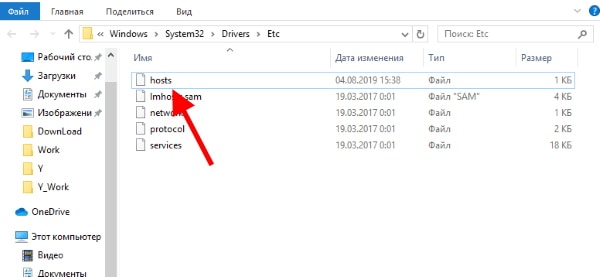
Он выполняет и другие важные функции. В нём записаны конфигурационные данные, которые позволяют соединять компьютер в сети или выходить в интернет. При различных обстоятельствах он мог быть изменён.
Чтобы компьютер пользователя снова начала стабильно работать и открывать сайты, нужно восстановить файл hosts:

- Его нужно сформировать заново. Сделать это будет нетрудно — создайте новый блокнот на рабочем столе. Для этого нужно нажать ПКМ и выбрать строку « Создать »;
- Далее вам необходимо перейти по адресу сайта Майкрософт и найти свою версию Windows в списке на этой странице;

Выберите свою версию Windows в списке

Выделите текст файла hosts на странице
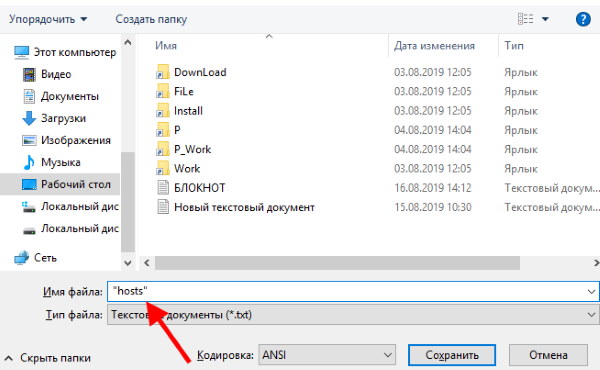

Введите команду %WinDir%\System32\Drivers\Etc
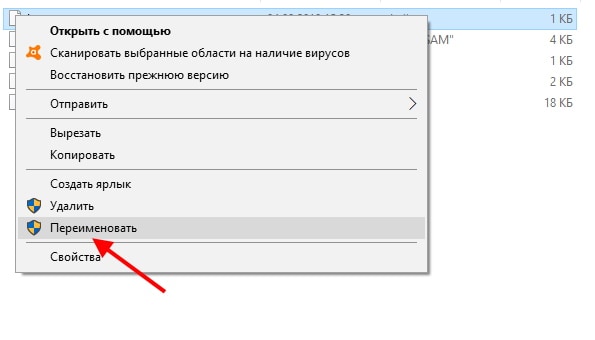
Переименуйте старый файл hosts
Теперь можно всё закрыть и выбрать двойным щелчком мыши иконку браузера. Чтобы определить появляется ли ошибка: веб-страница по адресу недоступна или постоянно перемещена по новому адресу. Этот способ подойдёт для того случая, когда вы пытаетесь попасть на один какой-то веб-сайт. Но он упорно не открывается из-за вышеописанной ошибки.
Что делать, если ошибка «страница…возможно, временно недоступна или постоянно перемещена по новому адресу» повторяется
Проблема с входом на любой сайт также может появляться сразу из-за нескольких причин. Чтобы открыть нужный сайт, мы будем по очереди выполнять операции для устранения ошибки. Попробуйте перезагрузить компьютер, снова открыть сайт. Затем нужно почистить историю, куки и кэш браузера, из которого вы выходите в интернет.

Инструкцию можно найти на официальных страницах поддержки вашего браузера. Например, для популярного Google Chrome сделать это можно так:
При этом сохранённые пароли будут удалены. При входе на сайты из закладок нужно будет вводить пароль и логины заново, чтобы сохранить их в браузере. Если вы не хотите удалять эти данные, уберите галочку с пункта «Куки». И удалите куки для сайта, на который вы пытаетесь войти отдельно.
Далее проверим наличие подключения компьютера к интернету:
-
Для этого откройте окно « Пуск ». Введите в строке поиска « Командная строка »;
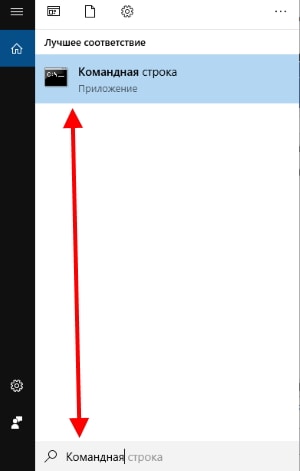
В поиске «Пуск» напишите «Командная строка»
После этой проверки нужно переходить к следующему этапу устранения ошибки. Если решить её всё ещё не удалось. Выполните в этом же окне ещё одну команду. Можно записать её сразу же ниже результатов: ipconfig/flushdns .
Настраиваем роутер для устранения неполадки
Если компьютер выходит в сеть при помощи роутера, необходимо изменить некоторые его параметры. В устройствах TP-LINK можно попасть в настройки из строки браузера.
Введите адрес: 192.168.1.1 или 192.168.0.1 и нажмите ENTER:
Проверка компьютера на вирусы
Большинство компьютерных вирусов при попадании на устройство пользователя стремятся подменить файл hosts. Это необходимо для перенаправления на мошеннические сайты злоумышленников с разными корыстными целями. И не смотря на то, что антивирусные программы пристально следят за файлом hosts, вирусам часто удаётся его подменить или вообще вывести из строя. Фишинговые (подмененные) сайты, как правило, ничем не отличаются от оригинала по дизайну. Но несут в себе большую угрозу. Так как требуют от нас ввода своей личной информации : логина, пароля, платёжных данных и т. п.

Многие предпочли бы с тревогой ждать, пока страница загружается медленнее, чем первая. Последняя — буквально кибер-версия «Shop Closed», но есть способ решить эту проблему.
Веб-страница может быть временно отключена, ошибка не позволит вам получить доступ к вашим любимым веб-сайтам, и, говоря об этой проблеме, вот некоторые похожие проблемы, о которых сообщили пользователи:
Решение 1 — отключить экспериментальный протокол QUIC
Протокол QUIC — это экспериментальное программное обеспечение от Google, предназначенное для ускорения загрузки страниц. Но это все еще только ограничено страницами Google. Для этого исправления выполните следующие шаги;

- Откройте новую вкладку в браузере Chrome и введите chrome: // flags / (не ставьте пробелы). Нажмите Enter. Вы получите это:
- Игнорируйте предупреждение «Осторожно, эти эксперименты могут укусить» и перейдите вниз, чтобы найти раздел, озаглавленный
- Экспериментальный протокол QUIC
- Нажмите раскрывающееся меню и выберите функцию «отключить»,
- Закройте Chrome и перезапустите его снова.
Решение 2 — Проверьте свой антивирус

Наличие хорошего антивируса крайне важно, но иногда ваш антивирус может мешать работе Chrome и вызывать появление этой и других ошибок.
Чтобы устранить эту проблему, обязательно отключите определенные антивирусные функции и проверьте, помогает ли это.
Кроме того, вы можете отключить антивирус и проверить, работает ли он. В худшем случае вам, возможно, придется удалить антивирус и проверить, решает ли это проблему.
Если удаление антивируса устраняет проблему, вы можете попробовать переключиться на другое антивирусное программное обеспечение.
На рынке есть много отличных антивирусных инструментов, но если вам нужна максимальная защита, которая не будет мешать вашей операционной системе, обязательно попробуйте Bitdefender .
Решение 3 — Удалить недавно установленное программное обеспечение
Иногда сторонние приложения могут мешать работе Chrome, и это может привести к временному отключению веб-страницы или ее появлению из-за ошибки.
Чтобы решить эту проблему, вам нужно найти все недавно установленные приложения и удалить их.
Существует несколько способов удалить приложение с вашего компьютера, но наиболее эффективным является использование программного обеспечения для удаления.
Если вы не знакомы, деинсталлятор — это специальное приложение, которое может удалить любую программу с вашего ПК.
Помимо удаления других приложений, программа удаления также удалит все файлы и записи реестра, связанные с этим приложением.
В результате приложение будет полностью удалено с вашего компьютера, и оно никак не повлияет на вашу систему.
Если вы ищете хорошее программное обеспечение для удаления, мы рекомендуем вам рассмотреть IOBit Uninstaller . После удаления проблемных приложений с помощью этого программного обеспечения, проблема должна быть полностью решена.
Решение 4 — Удалить проблемные расширения
В некоторых случаях веб-страница может быть временно недоступна или она может быть перемещена навсегда, может появиться из -за сторонних расширений .
Многие пользователи используют различные расширения для улучшения функциональности Google Chrome, но иногда определенные расширения могут вызывать проблемы.
Чтобы решить эту проблему, рекомендуется отключить все расширения. Вы можете сделать это, выполнив следующие действия:
Если проблема больше не появляется, рекомендуется включить расширения по одному или в группах. Если вам удается воссоздать проблему, это означает, что одно из ваших расширений вызывает проблему.
Чтобы устранить проблему, найдите и отключите или удалите проблемное расширение, и проблема должна быть решена.
Решение 5 — Переустановите Chrome
В некоторых случаях ваша установка Chrome может быть повреждена, и если это произойдет, вам необходимо переустановить Chrome.
Это довольно просто сделать, но если вы хотите убедиться, что Chrome полностью удален, рекомендуется использовать программу удаления.
После удаления Chrome установите его снова, и проблема должна быть полностью решена. Если проблема все еще существует, вы можете попробовать Chrome Beta или Chrome Canary.
В дополнение к бета-версии, есть версия Canary, которая имеет последние исправления и функции, но эта версия может быть не такой стабильной, как бета-версия.
Решение 6 — Сброс Winsock
Winsock — это динамическая библиотека ссылок для ОС Windows, которая определяет, как ОС взаимодействует с сетью. Иногда Winsock повреждается, что приводит к проблемам с подключением к Интернету. Чтобы восстановить его, вам нужно сделать сброс, как показано ниже:
- Нажмите значок запуска Windows и выполните поиск cmd.
- Щелкните правой кнопкой мыши cmd.exe и выберите «Запуск от имени администратора». Вы получите эту коробку каталога;
- ipconfig / release
- ipconfig / all
- ipconfig / flushdns
- ipconfig / renew
- netsh int ip set dns
- netsh winsock reset
- Перезагрузите компьютер и повторите поиск Chrome.
Решение 7. Убедитесь, что Chrome обновлен
Эта проблема может иногда появляться, если ваша версия Chrome устарела, и для того, чтобы убедиться, что все работает нормально, рекомендуется поддерживать Chrome в актуальном состоянии.
Chrome уже обновляется автоматически, но вы всегда можете проверить наличие отсутствующих обновлений, выполнив следующие действия:
После обновления Chrome проверьте, сохраняется ли проблема.
Решение 8. Убедитесь, что ваш текущий часовой пояс правильный
Эта проблема может иногда возникать, если вы переезжаете в другой часовой пояс. Тем не менее, вы можете решить проблему, просто убедившись, что ваше время правильно. Для этого выполните следующие действия:
После этого ваше время и дата должны автоматически обновляться. Если вы хотите, вы также можете нажать кнопку изменения, чтобы вручную установить правильное время и дату.
После того, как вы настроите дату и время, проблема должна быть решена.
Решение 9 — Сброс настроек Интернета
Иногда эта проблема может возникнуть, если есть какие-то проблемы с настройками Интернета . Чтобы решить эту проблему, некоторые пользователи предлагают сбросить свойства Интернета по умолчанию.
Для этого выполните следующие действия:
После сброса настроек Интернета на настройки по умолчанию проверьте, сохраняется ли проблема.
Надеемся, что одно из вышеперечисленных исправлений устранит ошибку «Этот сайт недоступен». Конечно, мы надеемся, что вам не придется прибегать к удалению всего браузера Chrome.
Но, как мы уже говорили, если ничего не помогает, это, вероятно, ваш последний вариант. Дайте нам знать, в комментариях ниже, если какие-либо из наших исправлений сработали.
Примечание редактора . Этот пост был первоначально опубликован в августе 2017 года и с тех пор был полностью переработан и обновлен для обеспечения свежести, точности и полноты.
Почему страница недоступна?
Ошибки могут иметь вид и сам код ошибок иногда немного отличается:

- веб-страница по адресу chrome://plugins временно недоступна;
- 124 (net::ERR_WINSOCK_UNEXPECTED_WRITTEN_BYTES);
- веб-страница по адресу chrome://plugins временно недоступна;
- ERR_SPDY_Protocol_ERROR;
- 101 (net::ERR_CONNECTION_RESET);
- пункт 10 (net::ERR_ACCESS_DENIED).
В каких ситуациях вы могли увидеть такую проблему:
- при переходе на какой-то один url;
- при переходе на любые сайты из браузера;
- когда страницы сайтов не доступны, из какого бы браузера вы бы ни заходили;
- отключено соединение с интернетом или передача данных, то есть, доступ невозможен;
- при проблеме с hosts.

Обычно для исправления подобного требуется от силы 10 минут. Если проблема глубже, то стоит покопаться в настройках операционной системы. Но первым делом попробуйте следующие методы:
А еще никогда нельзя скидывать со счетов вирусы. Для того, чтобы от них избавиться или сделать профилактику, можно воспользоваться такими приложениями как Curelt от Dr.Web, Malwarebytes и AdwCleaner. Они проверят систему и смогут удалить все вредоносные приложения, которые созданы для нарушения работы сетевых подключений.
Также проблема может заключаться в системе UNIX. Для того, чтобы ее устранить, стоит всего лишь отключить Gzip.
Более сложные варианты
Если ничего не помогло, попробуйте методы, описанные ниже, но они подходят только для продвинутых пользователей.

💻 Если этот вариант не помог, стоит обратить внимание на файл hosts. Возможно, что вредоносные программы или вирусы просто изменили или удалили его. Поэтому при открытии сайта и происходит ошибка. Для того чтобы удостовериться в его правильности, нужно зайти на диск С. В папке Windows нужно открыть ссылку на папку system 32, далее drivers и etc. Можно удалять весь файл, но для этого возможно потребуется разрешение администратора. Для устранения такого рода неполадок существует специальная программа AVZ 4.
💻 В командной строке можно прописать ipconfig/flushdns и нажать enter. После этого обязательно перезагрузить компьютер.
💻 Если и эти способы не помогли, редактируем реестр. Набираем комбинацию клавиш Win+R, далее нужно написать regedit. Затем переходим по каждой ссылке: HKEY_LOCAL_MACHINE — SOFTWARE — Microsoft — Windows NT — Current version — Windows. Здесь нужно найти файл AppInit_DLLs и открыть его. В открытом окне этого файла, во вкладке Значения может быть что-либо прописано. Если это так, тогда стоит удалить файл, но при закрытии обязательно сохранить. Далее просто перезагрузите компьютер.
Теперь вы знаете, если веб-страница по адресу временно недоступна или перемещена, что делать в таких случаях. Поделитесь своими решениями в комментариях, если справились с проблемой.
Возможно, веб-страница временно не работает Ошибка не позволит вам получить доступ к вашим любимым веб-сайтам. Если говорить об этой проблеме, то вот некоторые похожие проблемы, о которых сообщили пользователи:

- Откройте новую вкладку в браузере Chrome и введите chrome: // flags/ (не ставьте пробелы). Нажмите Enter. Вы получите это:
- Игнорируйте предупреждение «Осторожно, эти эксперименты могут укусить» и перейдите вниз, чтобы найти раздел, озаглавленный
- Экспериментальный протокол QUIC
- Нажмите раскрывающееся меню и выберите функцию «отключить»,
- Закройте Chrome и перезапустите его снова.
Подробнее об ошибках протокола QUIC в Google Chrome читайте в нашем подробном руководстве!

Наличие хорошего антивируса крайне важно, но иногда ваш антивирус может мешать работе Chrome и вызывать появление этой и других ошибок.
Чтобы устранить эту проблему, обязательно отключите определенные антивирусные функции и проверьте, помогает ли это.
Кроме того, вы можете отключить антивирус и проверить, работает ли он. В худшем случае вам, возможно, придется удалить антивирус и проверить, решает ли это проблему.
Если удаление антивируса устраняет проблему, вы можете попробовать переключиться на другое антивирусное программное обеспечение.
На рынке есть много отличных антивирусных инструментов, но если вы хотите получить максимальную защиту, которая не будет мешать вашей операционной системе, обязательно попробуйте Bitdefender .
Иногда сторонние приложения могут мешать работе Chrome и приводить к тому, что веб-страница может быть временно недоступна или может появиться ошибка .
Чтобы решить эту проблему, вам нужно найти все недавно установленные приложения и удалить их.
Существует несколько способов удалить приложение с вашего компьютера, но наиболее эффективным является использование программного обеспечения для удаления.
Помимо удаления других приложений, программа удаления также удалит все файлы и записи реестра, связанные с этим приложением.
В результате приложение будет полностью удалено с вашего компьютера, и оно никак не повлияет на вашу систему.
Если вы ищете хорошее программное обеспечение для удаления, рекомендуем вам IOBit Uninstaller .После удаления проблемных приложений с помощью этого программного обеспечения, проблема должна быть полностью решена.
В некоторых случаях веб-страница может быть временно отключена или она может быть перемещена навсегда может появиться из-за сторонних расширений.
Многие пользователи используют различные расширения для улучшения функциональности Google Chrome, но иногда определенные расширения могут вызывать проблемы.
Чтобы решить эту проблему, рекомендуется отключить все расширения. Вы можете сделать это, выполнив следующие действия:
- Нажмите значок Меню в правом верхнем углу и выберите в меню Дополнительные инструменты> Расширения .
- Появится список установленных расширений. Нажмите на переключатель рядом с расширением, которое вы хотите отключить. Повторите это для всех доступных расширений.
- После того, как вы отключите все расширения, проверьте, сохраняется ли проблема.
Если проблема больше не появляется, рекомендуется включить расширения по одному или в группах. Если вам удается воссоздать проблему, это означает, что одно из ваших расширений вызывает проблему.
Чтобы устранить проблему, найдите и отключите или удалите проблемное расширение, и проблема должна быть решена.
В некоторых случаях ваша установка Chrome может быть повреждена, и если это произойдет, вам необходимо переустановить Chrome.
Это довольно просто сделать, но если вы хотите полностью удалить Chrome, рекомендуется использовать программное обеспечение для удаления.
После удаления Chrome установите его снова, и проблема должна быть полностью решена. Если проблема все еще существует, вы можете попробовать Chrome Beta или Chrome Canary.
В дополнение к бета-версии, существует Canary-версия, которая имеет последние исправления и функции, но эта версия может быть не такой стабильной, как бета-версия.
Не теряйте свои драгоценные закладки! Установите инструмент, чтобы сохранить их навсегда!
- Нажмите значок запуска Windows и выполните поиск cmd.
- Щелкните правой кнопкой мыши cmd.exe и выберите «Запуск от имени администратора». Вы получите эту коробку каталога;
- ipconfig /release
- ipconfig /all
- ipconfig / flushdns
- ipconfig /renew
- netsh int ip set dns
- netsh winsock сброс
- Перезагрузите компьютер и повторите поиск Chrome.
Решение 7. Убедитесь, что Chrome обновлен
Эта проблема может иногда возникать, если ваша версия Chrome устарела, и для обеспечения бесперебойной работы рекомендуется поддерживать Chrome в актуальном состоянии.
Chrome уже обновляется автоматически, но вы всегда можете проверить наличие отсутствующих обновлений, выполнив следующие действия:
- Нажмите значок Меню в правом верхнем углу. Теперь выберите Справка> О Google Chrome .
- Появится новая вкладка, и Chrome начнет проверять наличие доступных обновлений. Если доступны какие-либо обновления, они будут загружены и установлены в фоновом режиме.
После обновления Chrome проверьте, сохраняется ли проблема.
Решение 8. Убедитесь, что ваш текущий часовой пояс правильный
Эта проблема может иногда возникать, если вы переезжаете в другой часовой пояс. Тем не менее, вы можете решить проблему, просто убедившись, что ваше время правильно. Для этого выполните следующие действия:
- Щелкните правой кнопкой мыши значок часов на панели задач. Теперь выберите Настроить дату/время в меню.
- Найдите параметр Установить время автоматически и отключите его. Подождите несколько секунд и снова включите эту функцию.
После этого ваше время и дата должны автоматически обновляться. Если вы хотите, вы также можете нажать кнопку изменения, чтобы вручную установить правильное время и дату.
После того, как вы настроите дату и время, проблема должна быть решена.
Windows не позволит вам изменить часовой пояс? Не бойся! У нас есть специальное руководство, чтобы решить эту проблему!
Иногда эта проблема может возникнуть, если есть какие-то проблемы с настройками Интернета. Чтобы решить эту проблему, некоторые пользователи предлагают сбросить свойства Интернета по умолчанию.
Для этого выполните следующие действия:
- Нажмите Windows Key + S и введите параметры Интернета . Выберите в меню Свойства обозревателя .
- Когда откроется окно Свойства Интернета , перейдите на вкладку Дополнительно и нажмите кнопку Сбросить .
- Теперь нажмите кнопку Сбросить еще раз для подтверждения.
После сброса настроек Интернета на настройки по умолчанию проверьте, сохраняется ли проблема.
Надеемся, что одно из вышеперечисленных исправлений устранит ошибку «Этот сайт недоступен». Конечно, мы надеемся, что вам не придется прибегать к удалению всего браузера Chrome.
Но, как мы уже говорили, если ничего не помогает, это, вероятно, ваш последний вариант. Дайте нам знать, в комментариях ниже, если какие-либо из наших исправлений сработали.
Примечание редактора . Этот пост был первоначально опубликован в августе 2017 года и с тех пор был полностью переработан и обновлен для обеспечения свежести, точности и полноты.
Читайте также:


